Exportieren von Clerk.io-Zielgruppen zu MailChimp
Clerk Audience kann so eingerichtet werden, dass eine Gruppe von Kunden automatisch mit MailChimp synchronisiert wird, damit Ihre Mailchimp-Zielgruppen immer auf dem neuesten Stand sind.
Sie müssen die Synchronisierung nur einmal einrichten, und dann wird MailChimp mit den von Ihnen gewählten Clerk Audiences auf dem neuesten Stand gehalten, auch wenn sie sich von Tag zu Tag ändern.
Folgen Sie diesen Schritten, um die Synchronisierung einzurichten.
1. In Mailchimp
1.1. Gehen Sie zunächst im Seitenmenü auf Audience.
1.2. Wählen Sie unter Publikum die Option Alle Kontakte.
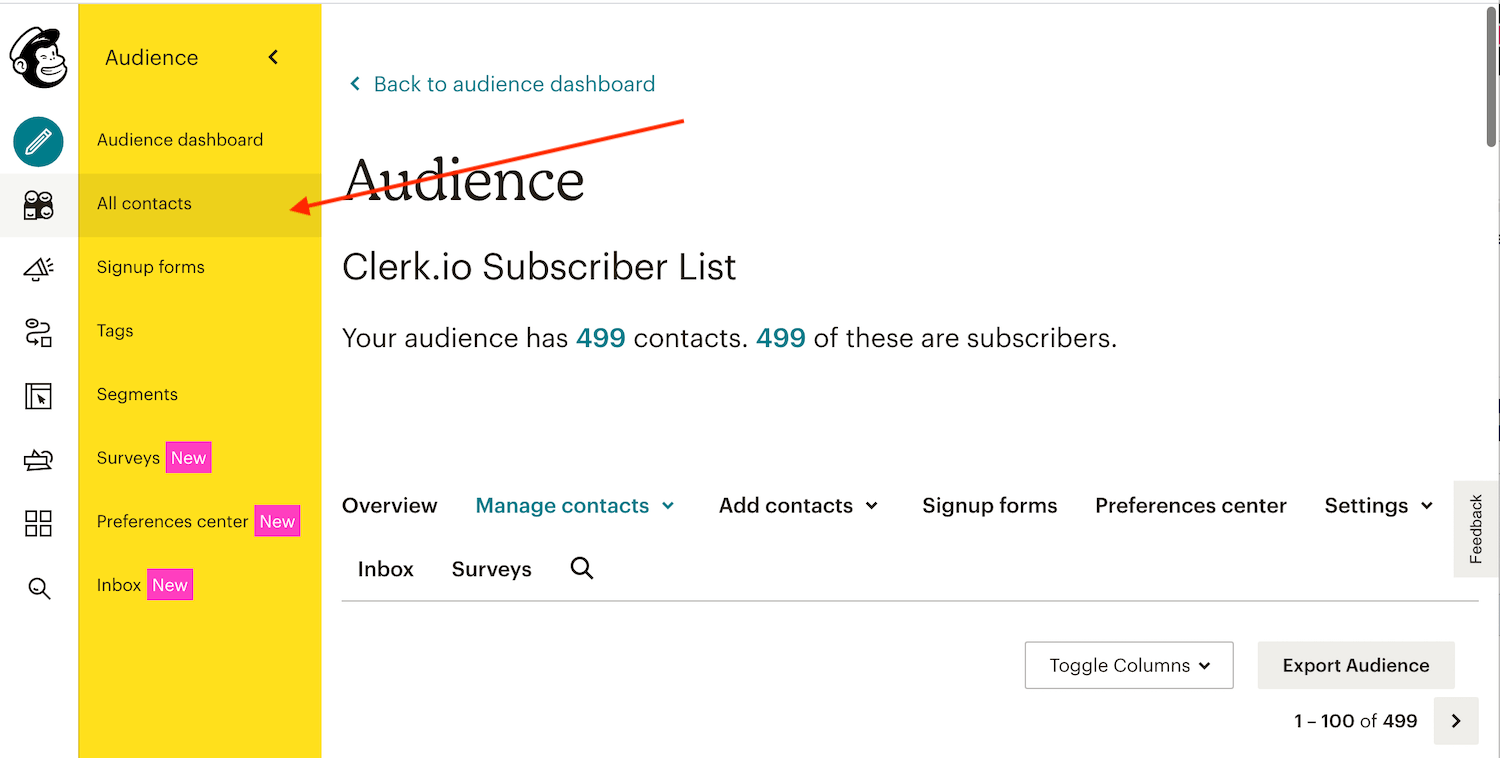
1.3. Wählen Sie die Mailchimp-Zielgruppe der Kunden, die Ihre E-Mails abonniert haben. **_Notieren Sie sich den Namen dieser Mailchimp-Zielgruppe. Sie werden ihn später benötigen.
WICHTIG: Ihre Mailchimp-Zielgruppen müssen die E-Mail-Adressen Ihrer Empfänger enthalten, da Clerk Audience nur mit den vorhandenen E-Mails der Mailchimp-Zielgruppe synchronisiert werden kann.
1.4. Gehen Sie auf der Mailchimp Audience-Seite zu Kontakte verwalten -> Gruppen.
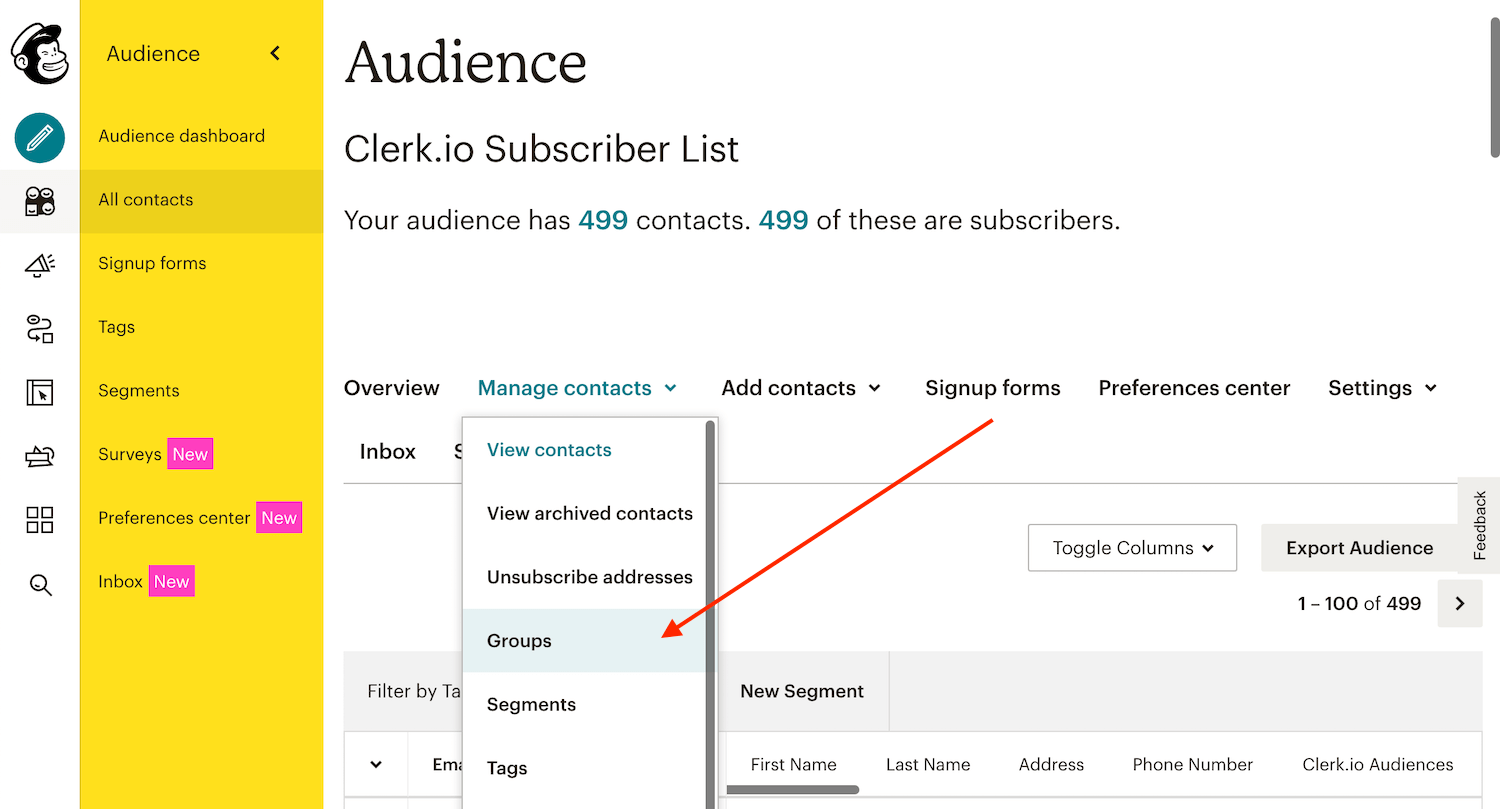
1.5. Klicken Sie auf Gruppen erstellen.

1.6. Wählen Sie “Diese Gruppen nicht auf meinem Anmeldeformular anzeigen”.
1.7. Geben Sie der Gruppe einen Kategorienamen. Normalerweise sollte dies einfach Clerk.io Audiences sein, damit Sie verfolgen können, woher sie kommt.
_Notieren Sie den Namen dieser Kategorie. Sie werden ihn später noch brauchen.
1.8. Geben Sie der ersten Gruppe einen Namen. MailChimp benötigt diesen, um die Gruppe zu erstellen, aber er kann danach gelöscht werden.

1.9. Klicken Sie auf Speichern.
1.10. Klicken Sie in der unteren rechten Ecke auf Ihren Benutzernamen und wählen Sie dann Konto aus der Dropdown-Liste.

1.11. Klicken Sie auf die Registerkarte Extras und wählen Sie API-Schlüssel.

1.12. Klicken Sie auf Schlüssel erstellen und benennen Sie ihn mit Clerk.io.
**Kopieren Sie den API-Schlüssel. Sie werden ihn später benötigen.

2. Im Clerk.io Dashboard
2.1. Gehen Sie im Seitenmenü auf Audience -> Integrationen und klicken Sie auf Neuer Exporter
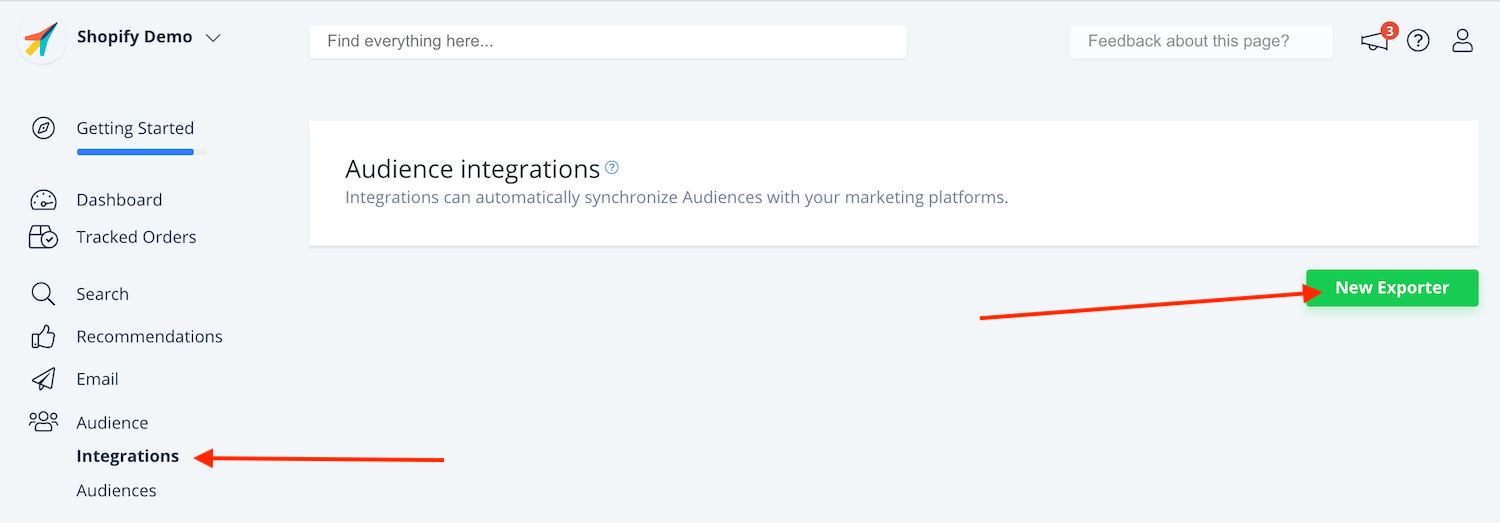
2.2. Wählen Sie MailChimp aus dem Dropdown-Menü Plattform und benennen Sie den Exporter.

2.3. Klicken Sie auf Exporter erstellen.
2.4. Klicken Sie unten auf der Seite auf Ihren Exporter, um ihn zu konfigurieren.
2.5. Geben Sie den API-Schlüssel (aus Schritt 1.10), den Namen der Abonnentenliste/Kontakte (aus Schritt 1.2) und den Namen der Kategorie ein, die Sie (aus Schritt 1.5) von MailChimp erstellt haben.
2.6. Klicken Sie schließlich auf Einstellungen aktualisieren.
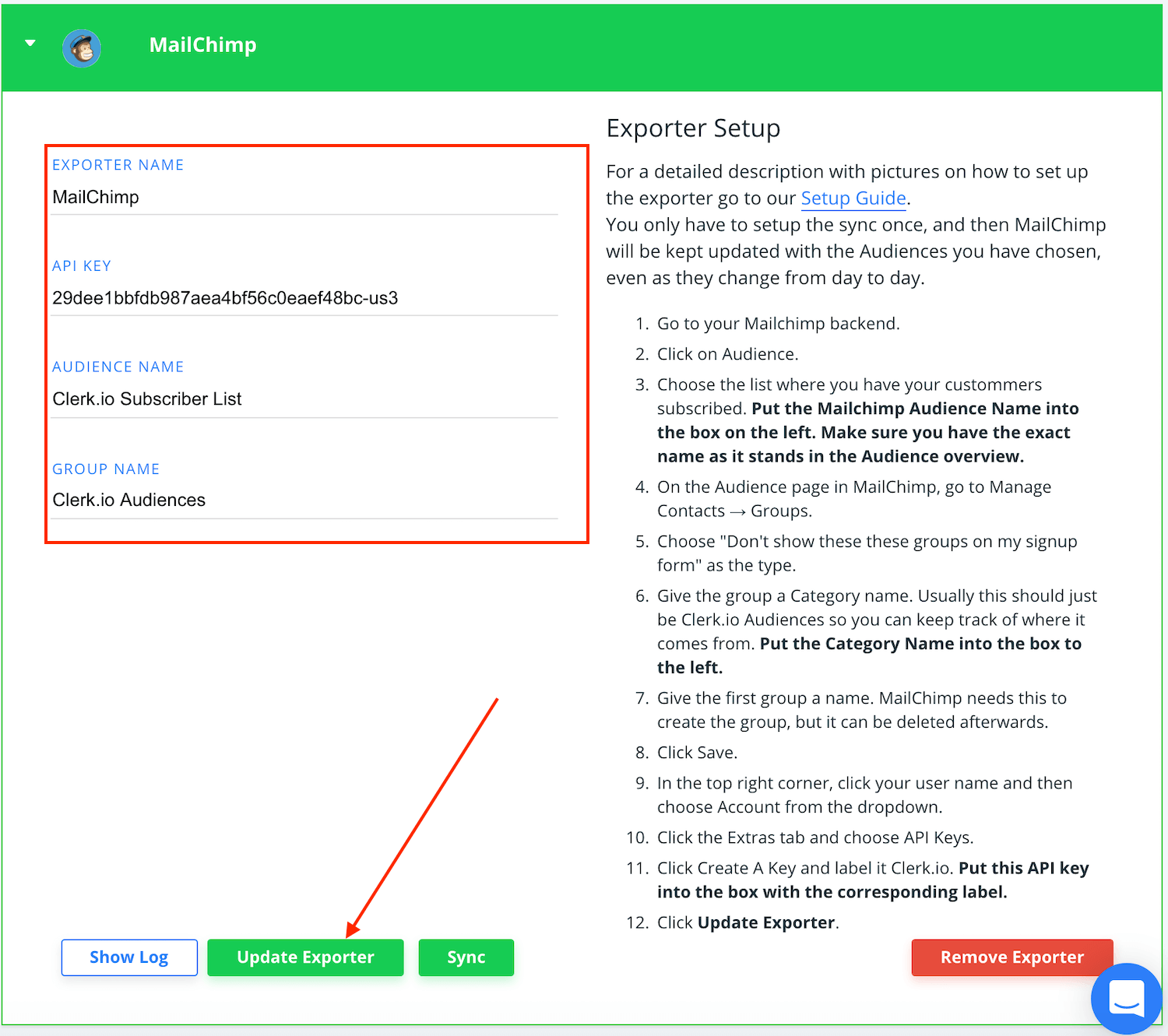
2.7. Ihr Exporter sollte grün werden, wenn er aktualisiert worden ist.
3. Clerk.io-Zielgruppen synchronisieren
3.1. Gehen Sie zu Zielgruppen.
3.2. Erstellen Sie eine beliebige Clerk Audience und öffnen Sie die Registerkarte Export.
3.3. Unter Zielgruppe synchronisieren aktivieren Sie SYNC für MailChimp.
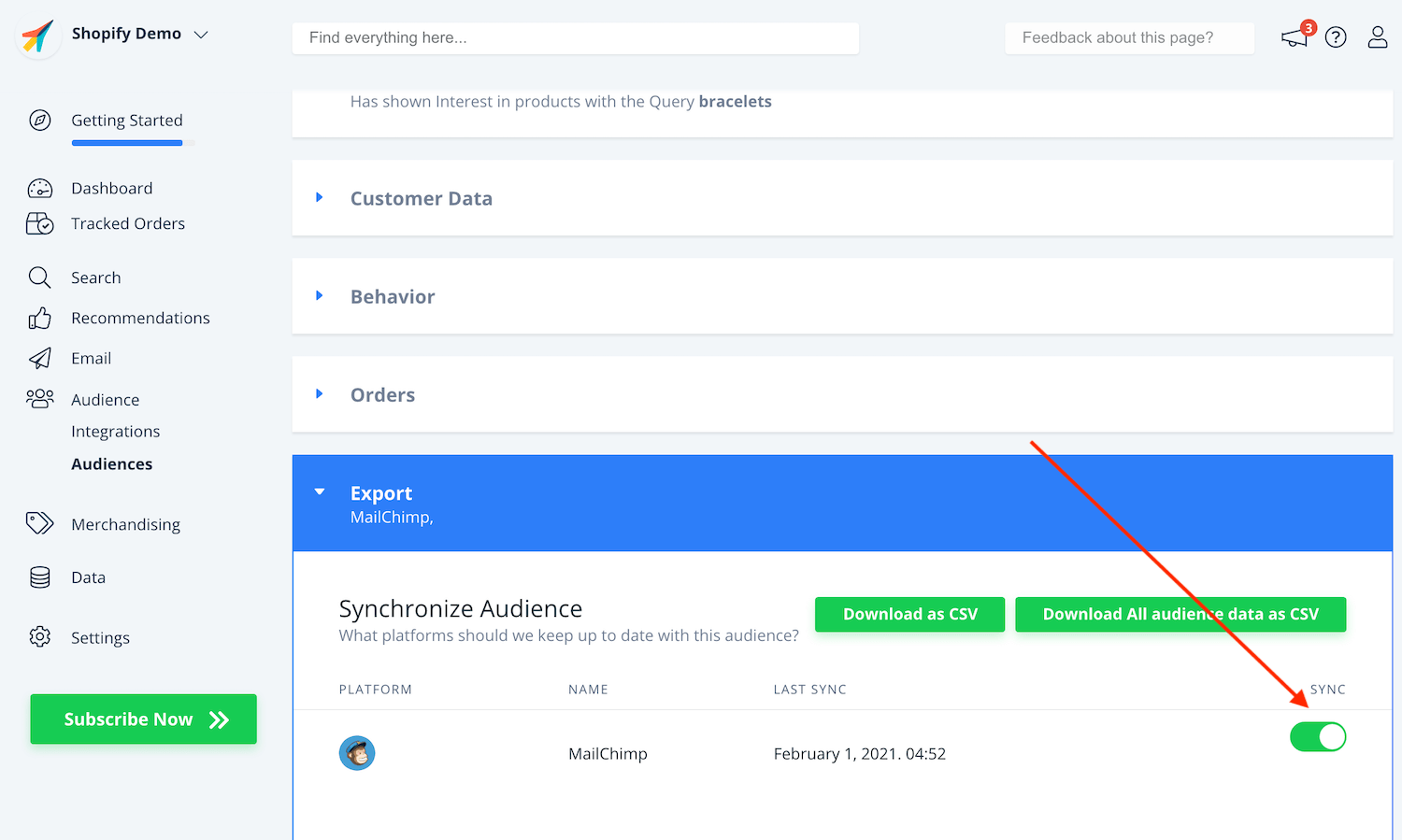
3.4. Klicken Sie auf Zielgruppe erstellen/aktualisieren.
3.5. MailChimp wird nun die Clerk Audience synchronisieren. Es kann eine kleine Weile dauern, bis der Vorgang abgeschlossen ist. Danach wird Ihre Clerk Audience in Ihrer Mailchimp Audience Group angezeigt.
3.6. Sie können dieses Verfahren für alle Clerk Audiences durchführen, die Sie zu MailChimp exportieren möchten.
Und das war’s! MailChimp wird nun jeden Tag mit allen Clerk.io Audiences, die Sie erstellen und synchronisieren, auf dem neuesten Stand gehalten.